Bạn đang theo học tiếng Nhật và có nhu cầu tìm hiểu về cách gõ tiếng Nhật trên máy tính. Vậy bạn không nên bỏ qua những thông tin được chia sẻ dưới đây từ hệ thống Techcare Đà Nẵng. Hãy cùng theo dõi và áp dụng ngay nhé!
Những ưu và nhược điểm của cách gõ tiếng Nhật trên máy tính bằng laptop Nhật Bản
Để sở hữu một chiếc laptop chính hãng của Nhật, phương thức phổ biến mà hầu hết mọi người lựa chọn là mua hàng xách tay trực tiếp từ Nhật Bản. Tuy nhiên, tại Việt Nam hiện nay, bạn cũng có thể dễ dàng mua được chiếc máy này thông qua các trung tâm chuyên nhập khẩu hàng Nhật. Điều này mang lại sự thuận tiện và lựa chọn đa dạng cho người tiêu dùng, giúp họ có cơ hội sở hữu sản phẩm chất lượng từ thị trường Nhật Bản mà không cần phải mua trực tiếp từ quốc gia đó.
Ưu điểm: Khả năng sử dụng bàn phím tiếng Nhật trực tiếp mà không cần chuyển đổi giữa cách gõ từ ngôn ngữ tiếng Việt sang tiếng Nhật. Như vậy sẽ thuận tiện hơn khi nhập liệu văn bản, giúp người dùng tránh được quá trình chuyển đổi phức tạp giữa hai ngôn ngữ. Tuy nhiên, đối với những người chưa thành thạo tiếng Nhật, việc sử dụng các loại máy chuyên dụng có bàn phím tiếng Nhật có thể đơn giản đối với những người đã thành thạo vững về ngôn ngữ Nhật Bản.

Nhược điểm: Có một số thao tác trên máy này sẽ hoàn toàn khác biệt so với những dòng máy thông thường. Điều này đòi hỏi người dùng phải có quá trình tìm hiểu cơ bản về cách sử dụng trước khi muốn thao tác gõ tiếng Nhật trên máy tính. Việc này có thể gây khó khăn cho người dùng mới khi phải dành một khoảng thời gian nhất định để có thể làm quen với cấu trúc và layout của bàn phím Nhật Bản.
Xem thêm: Sửa lỗi bàn phím laptop bị liệt
Cách cài bàn phím tiếng nhật trên máy tính
Cách cài bàn phím tiếng Nhật trên máy tính win 7
Để thực hiện cách gõ tiếng nhật trên máy tính, các bạn cần khởi động bộ gõ tiếng Nhật trên máy tính hệ điều hành Win 7. Với các bước thực hiện đơn giản như sau:
Bước 1: Vào Start rồi chọn Control Panel.
Bước 2: Sau đó, chọn vào mục “Clok, Language and Region”.
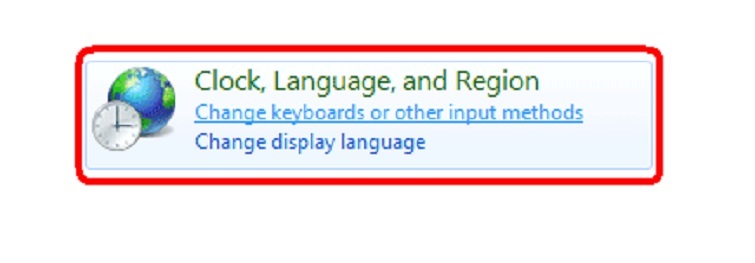
Bước 3: Khi cửa sổ “Region and Language” xuất hiện, bạn chọn vào Tab “Keyboard and Languages”.
Bước 4: Tiếp tục click vào mục “Change keyboards…”
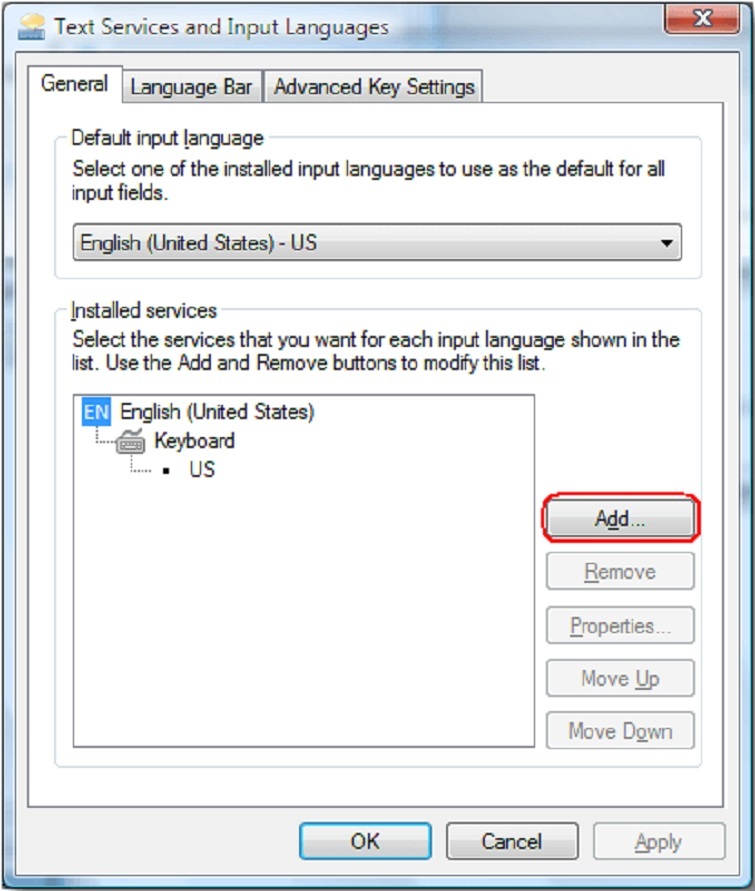
Bước 5: Khi xuất hiện cửa sổ “Text Services and Input Languages”, Ở trong Tab “General” bạn nhấn vào “Add” để chọn thêm bộ gõ tiếng Nhật.
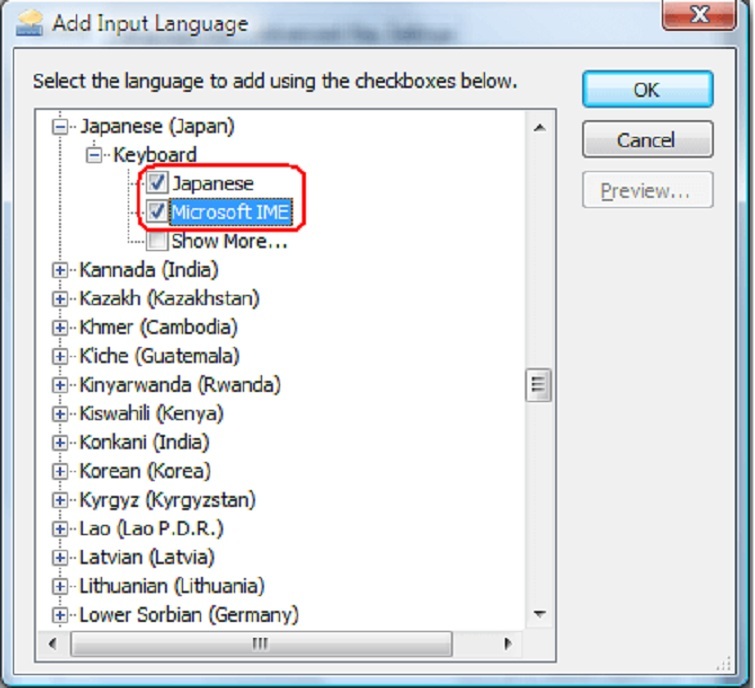
Bước 6: Trong phần “Keyboard” trên cửa sổ “Add Input Language” bạn hãy kéo chuột xuống phía dưới. Sau đó, chọn vào ngôn ngữ Japanese. (Bạn hãy nhớ tích chọn cả 2 mục Japanese và Microsoft IME). Nhấn nút Ok để tiếp tục.
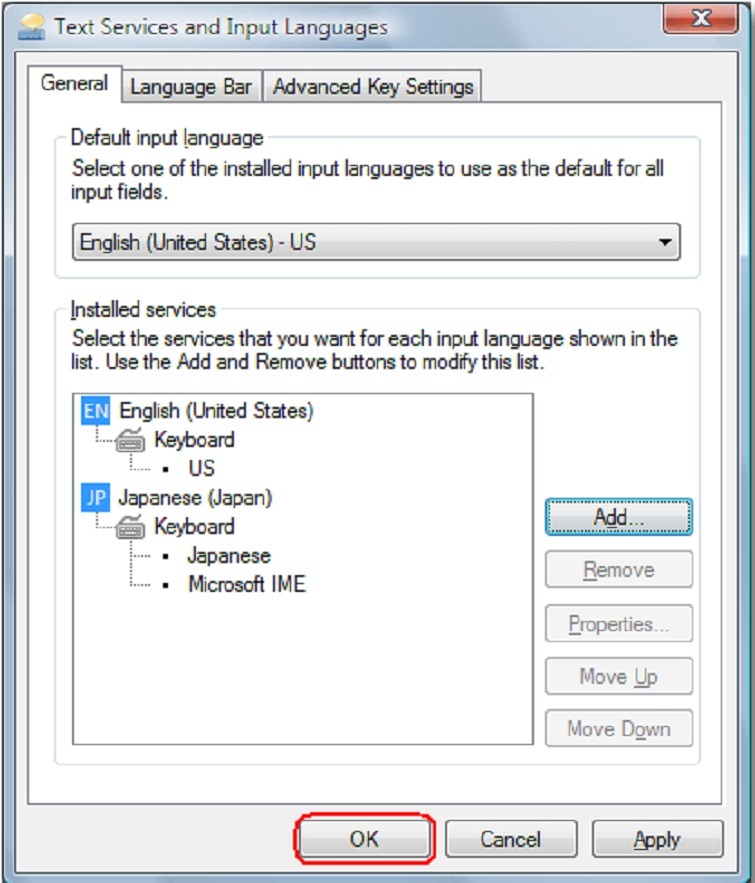
Bước 7: Trong khung Keyboard sẽ xuất hiện cả ngôn ngữ English và Japanese, bạn nhấn nút OK.
Bước 8: Sau khi đã thực hiện hoàn tất các bước trên, các bạn ra ngoài màn hình chính và kiểm tra trên thanh TaskBar. Lúc này, nếu bạn thấy xuất hiện Ngôn ngữ Japanese có nghĩa là quá trình cài bộ gõ tiếng Nhật đã được thực hiện thành công.
Xem thêm: Cách mở khoá bàn phím laptop
Cách gõ tiếng nhật trên máy tính Win 8
Cũng tương tự như trên hệ điều hành win 7, quy trình cài bộ gõ tiếng Nhật đối với win 8 cũng được thực hiện khá đơn giản. Cụ thể với các thao tác đơn giản như sau:
Bước 1: Bạn chọn Start rồi nhấn chọn vào mục Control Panel.
Bước 2: Tại mục “Clock, Language and Region”, bạn chọn vào Add a Language.
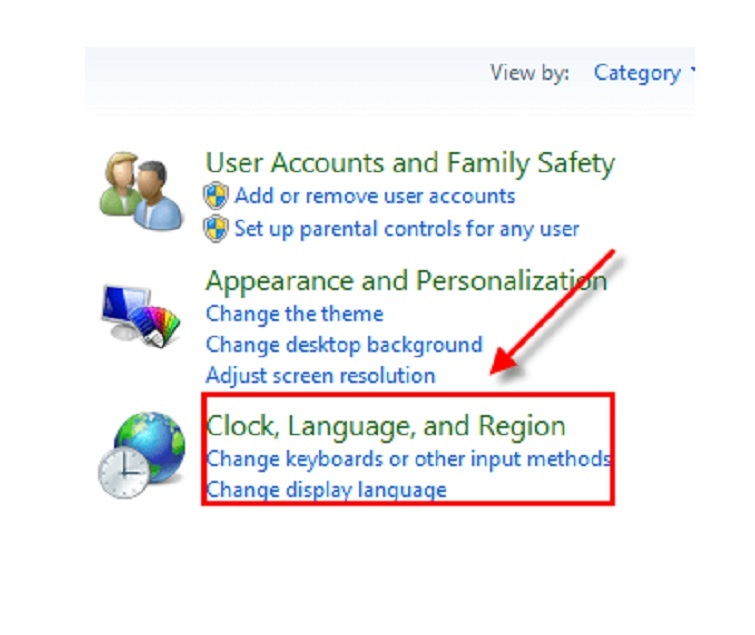
Bước 3: Sau khi xuất hiện cửa sổ chọn ngôn ngữ, bạn hãy tiếp tục chọn vào ngôn ngữ Japanese.
Bước 4: Cuối cùng, bạn ra màn hình chính để kiểm tra xem ngôn ngữ Japanese đã được thêm thành công chưa và sử dụng. ( Lưu ý: Có thể thực hiện chuyển đổi nhanh ngôn ngữ bàn phím thông qua tổ hợp phím Windows + Space hay Alt + Shift)
Cách gõ tiếng nhật trên máy tính Win 10
Khác một số bước so với hệ điều hành win 7 và win 8. Nhưng về cơ bản thì bộ gõ tiếng Nhật Microsoft IME trên hệ điều hành win 10 cũng đã được tích hợp rất hoàn hảo.
Để cài đặt bộ gõ tiếng Nhật trên win 10, các bạn tiến hành như sau:
Bạn lần lượt chọn vào các mục sau: Vào Start Menu -> Chọn Settings -> Chọn Time & language -> Chọn Region & Language. Trong thư mục Language, bạn nhấn chọn Add a Language để tiếp tục.
Cuối cùng, khi danh sách ngôn ngữ xuất hiện, bạn chỉ cần chọn Japanese là xong.
Cách sử dụng bộ gõ tiếng Nhật
Sau khi đã hoàn tất quá trình cài bàn phím tiếng nhật trên máy tính, bạn hãy ra thanh Taskbar rồi chọn ngôn ngữ Japanese.
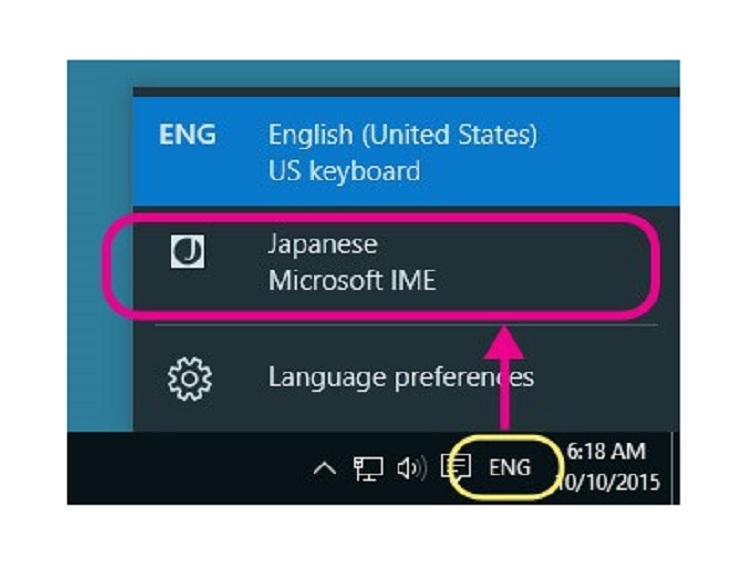
Máy tính luôn bật ở chế độ mặc định Haft – width Alphanumeric (đây là chế độ gõ chữ Latinh). Mặc dù đã được chuyển sang bộ gõ tiếng Nhật, nhưng để chuyển sang chế độ gõ chữ Hiragana thì bạn hãy nhấn chọn chữ A trong hình rồi đổi sang chữ あ.
Xem thêm: Không gõ được ký tự @ # $ ^ & * ( )
Bàn phím Romaji và bàn phím Kana
Để hỗ trợ người sử dụng thực hiện cách đánh tiếng Nhật trên máy tính, IME cung cấp hai chế độ gõ chữ trên bàn phím: bàn phím Romaji và bàn phím Kana. Bàn phím Romaji được sử dụng để gõ chữ Latin, theo cách đánh theo phiên âm của từ. Điều này giúp người dùng nhập liệu một cách thuận tiện khi chuyển đổi từ chữ Latin sang chữ Kana trong quá trình gõ tiếng Nhật.
Ví dụ: sa -> さ, ta -> た , i -> い , ki -> き
Bàn phím Kana được sử dụng bởi người Nhật, với mỗi phím tương ứng với một chữ Kana. Để thực hiện chuyển đổi từ bàn phím Romaji sang bàn phím Kana trên hệ điều hành Windows 10, bạn có thể nhấp chuột phải vào chữ "A" trên thanh Taskbar, sau đó chọn Input Method -> Kana. Tổ hợp phím Shift + CapsLock chính là phím tắt quan trọng mà bạn cần ghi nhớ để chuyển đổi giữa chế độ gõ Hiragana và Romaji một cách thuận tiện.
Cách chuyển đổi hệ gõ tiếng nhật trên win 10
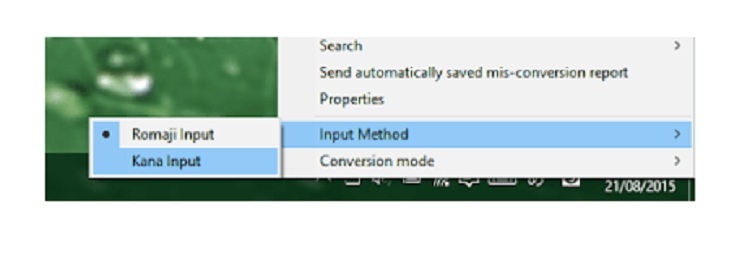
Cách chuyển đổi hệ gõ tiếng nhật trên win 7
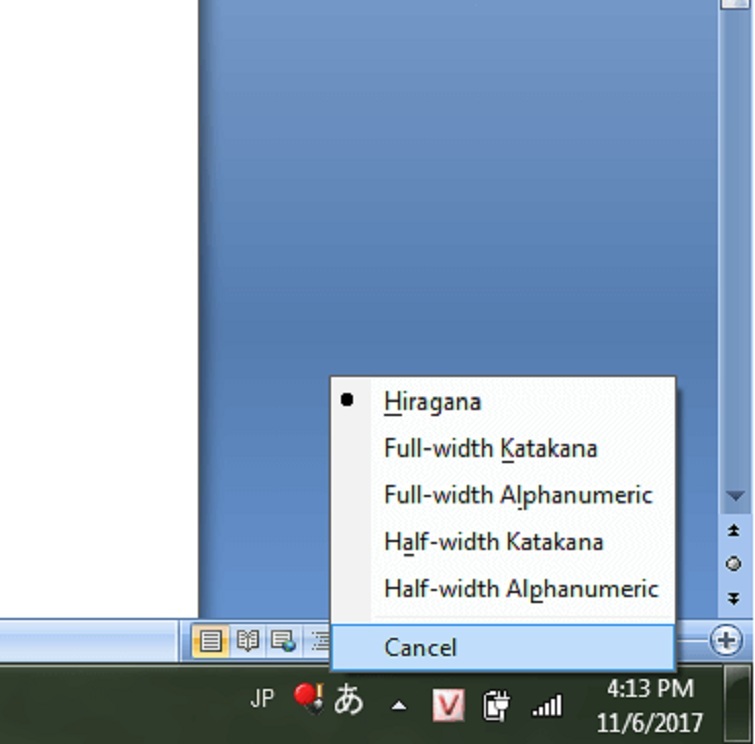
Chế độ chuyển đổi
Khi thực hiện các thao tác đánh văn bản, Microsoft thường xuyên đưa ra gợi ý từ cho các từ theo kiểu Hira, Kana và Romaji. Để thực hiện chuyển đổi và chọn đúng kiểu gõ thích hợp, bạn có thể sử dụng hai cách sau:
- Cách 1: Nhấn phím Tab
- Cách 2: Nhấn phím Space ( nút khoảng trắng).
Xem thêm: Tổng hợp những kí tự đặc biệt PUBG siêu đẹp, siêu chất
Sử dụng công cụ IME PAD
IME Pad chính là một công cụ rất hữu ích, sẽ giúp người học tra và viết chữ Hán dựa theo bộ hay số nét.
Để tiến hành khởi động công cụ IME Pad, các bạn chỉ cần click chuột phải vào chữ A hay あ ở trên thanh Taskbar -> chọn IME Pad.
Bạn cũng có thể tìm một chữ Hán nào đó bằng cách vẽ nét chữ đó, các bộ, chữ Kana.
Lưu ý: Bạn nên vẽ theo đúng thứ tự các nét để quá trình tìm được nhanh và chính xác hơn nhé.
Trên màn hình, sau khi bạn đã vẽ đến nét cuối cùng của một chữ, khoảng 10-20 chữ phù hợp với từng nét vẽ sẽ xuất hiện. Sau khi hoàn thiện chữ đó, bạn có thể bắt đầu quét và chọn vào chữ mà bạn đang cần từ danh sách các gợi ý xuất hiện. Điều này giúp tối ưu hóa quá trình nhập liệu tiếng Nhật trên máy tính và tăng cường khả năng nhận diện của hệ thống.
Khi đã tìm được chữ cần thiết, bạn có thể nhấn chọn vào chữ đó và chèn vào vị trí bạn muốn bổ sung trong văn bản. Hoặc bạn cũng có thể rê chuột vào từ để xem âm On và âm Kun của chữ đó. Tuy nhiên, với công cụ IME Pad, nó chỉ hỗ trợ hiển thị tối đa 2 âm On và 2 âm Kun, với độ dài tối đa là 4 chữ Kana. Điều này giúp người dùng tiếp cận thông tin ngữ pháp và ngữ âm một cách thuận lợi trong quá trình nhập liệu tiếng Nhật.
Tổng hợp những phần mềm học tiếng Hàn hay cho laptop hay nhất
Bên cạnh tiếng Nhật, tiếng Hàn cũng đang là ngôn ngữ được nhiều người dùng quan tâm. Nếu bạn đang có mong muốn học tiếng Hàn nhưng lại đối mặt với giới hạn về thời gian? Sử dụng phần mềm học tiếng Hàn ngay lúc này sẽ là giải pháp tối ưu nhất dành cho bạn. Sau đây, Techcare sẽ giới thiệu đến bạn những phần mềm học tiếng Hàn hay trên laptop hay nhất. Hãy cùng tham khảo nhé!
Phần mềm học tiếng Hàn cho laptop hay nhất - Duolingo
Duolingo hiện đang là một trong những phần mềm học ngoại ngữ được nhiều người dùng ưa chuộng, và việc có thể sử dụng nó trên laptop là một lợi thế lớn. Sự linh hoạt của Duolingo cho phép người học tuỳ chỉnh cấp độ khó dễ tùy thuộc vào nhu cầu và khả năng của mình.
Phần mềm này cung cấp bài học được tổ chức theo các chủ đề khác nhau, giúp người học dễ dàng rèn luyện kỹ năng nghe, nói, đọc và viết một cách thành thạo. Việc chia nội dung thành nhiều chủ đề đa dạng không chỉ giúp người học phát triển đồng đều mọi kỹ năng mà còn tạo thêm sự hứng thú và động lực trong quá trình sử dụng phần mềm này.

Ngoài ra, Duolingo còn được xem như một nền tảng mạng xã hội, nơi mọi người có thể kết nối với nhau và hỗ trợ nhau trong quá trình học tập một cách hiệu quả. Do đó, Duolingo không chỉ là một phần mềm học tiếng Hàn cho laptop hiệu quả mà còn là một cộng đồng năng động và tích cực mà bạn không nên bỏ qua.
Bravolol - Một trong những phần mềm học tiếng Hàn cho laptop
Với phần mềm Bravolol, bạn sẽ có hơn 800 từ vựng được thiết kế đặc biệt cho những đối tượng là khách du lịch hoặc những người mới bắt đầu học tiếng Hàn. Ngoài ra, Bravolol còn là một công cụ hỗ trợ xuất sắc cho những người dùng có mong muốn cải thiện tiếng Hàn trong khoảng thời gian ngắn.
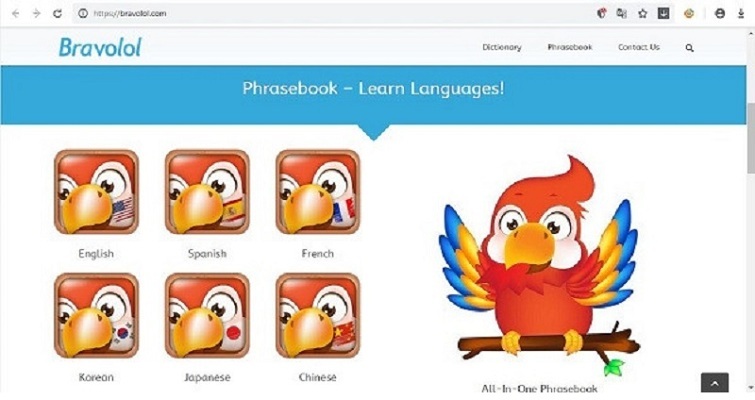
Phần mềm này được rất nhiều người dùng chọn lựa khi được sở hữu nhiều ưu điểm vượt trội. Khi người dùng chỉ cần nhập vào một đoạn văn bản hay chọn một đoạn văn bất kỳ bằng ngôn ngữ tiếng Anh. Ngay sau đó, phần mềm sẽ tự động dịch sang tiếng Hàn cho người dùng.
Phần mềm học tiếng Hàn trên laptop - Mindsnacks
Mindsnacks là một ứng dụng học tiếng Hàn độc đáo, chứa đựng những trò chơi mini được thiết kế với mục tiêu cung cấp thông tin chính xác. Các khái niệm được trình bày qua hình ảnh và âm thanh, tạo ra một trải nghiệm học tập đa dạng và sinh động. Điều này sẽ nâng cao đáng kể quá trình học tiếng Hàn của người dùng, mang lại sự phong phú và hiệu quả trong việc nắm bắt kiến thức.

Đặc biệt, những mini game trong Mindsnacks không chỉ giúp người học làm quen với các con số và từ vựng một cách hiệu quả, mà còn đưa chúng vào các tình huống giao tiếp một cách sinh động nhất. Không chỉ làm tăng tính tương tác và thực tế của kiến thức mà còn giúp người dùng dễ dàng tiếp thu nhanh chóng.
Hiện nay, Mindsnacks đang đứng đầu là một trong những ứng dụng học tiếng Hàn phổ biến trên nền tảng laptop. Sự phổ cập của nó đến cộng đồng người học chứng tỏ độ hiệu quả và sự ưa chuộng. Được trang bị nhiều tính năng và phương pháp thông minh, Mindsnacks không chỉ làm cho quá trình học trở nên đa dạng và thú vị mà còn giúp người học đạt được hiệu suất học tốt nhất.
Babble - Ứng dụng học tiếng Hàn trên laptop
Ứng dụng học tiếng Hàn trên laptop như Babbel sẽ phù hợp hơn cho những người muốn thực hiện việc luyện tập một cách chủ động trên máy tính. Babbel không chỉ cung cấp các bài tập về từ vựng và thực hành, mà còn hỗ trợ người học hiệu quả nhất trong các tình huống giao tiếp thực tế.
Đặc biệt, Babbel tích hợp tính năng giọng nói, giúp người học cải thiện khả năng phát âm một cách đáng kể. Sau một khoảng thời gian sử dụng, khả năng giao tiếp của người học sẽ được cải thiện. Do đó, đừng bỏ qua Babbel nếu bạn đang tìm kiếm một ứng dụng giúp nâng cao khả năng tiếng Hàn của mình!
LuvLingua - Phần mềm học tiếng Hàn cho laptop hay nhất
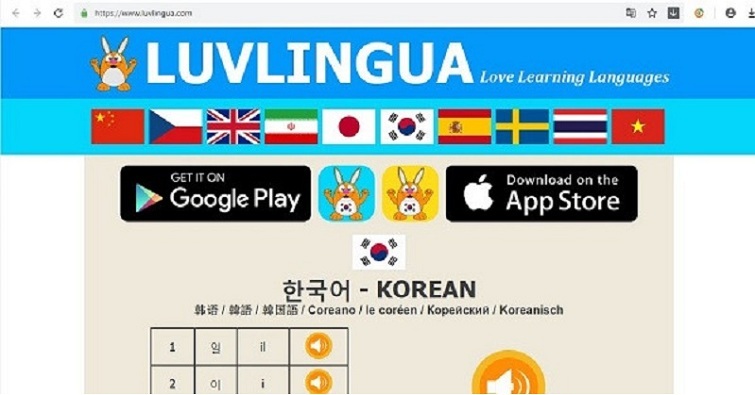
LuvLingua không chỉ là phần mềm học tiếng Hàn cho laptop tốt nhất mà còn mang đến nhiều ưu điểm vượt trội mà người dùng không nên bỏ qua. Khi bạn bắt đầu khám phá bảng chữ cái tiếng Hàn trong chương trình, bạn sẽ nhận thấy rằng nó được trình bày một cách rất dễ hiểu, giúp quá trình học trở nên thuận lợi và hiệu quả.
Hơn nữa, LuvLingua không chỉ giới hạn ở việc giảng dạy ngôn ngữ, mà còn cung cấp cho người dùng những thông tin hữu ích về ẩn thực và nền văn hóa của Hàn Quốc. Bạn sẽ có cơ hội hiểu rõ hơn về đất nước này, từ ngôn ngữ đến các gia coutume và tradtions, tạo ra một trải nghiệm học tập đa chiều và phong phú. Giúp người học không chỉ nắm vững về ngôn ngữ mà còn hiểu sâu về ngữ cảnh văn hóa, làm tăng sự hiểu biết và sự hứng thú trong quá trình học.
Với những chia sẻ trên đây từ Techcare Đà Nẵng về cách cài và gõ tiếng Nhật trên máy tính. Bên cạnh đó là các phần mềm học tiếng Hàn trên laptop. Hy vọng sẽ giúp các bạn có những trải nghiệm thú vị với ngôn ngữ mới nhé

















